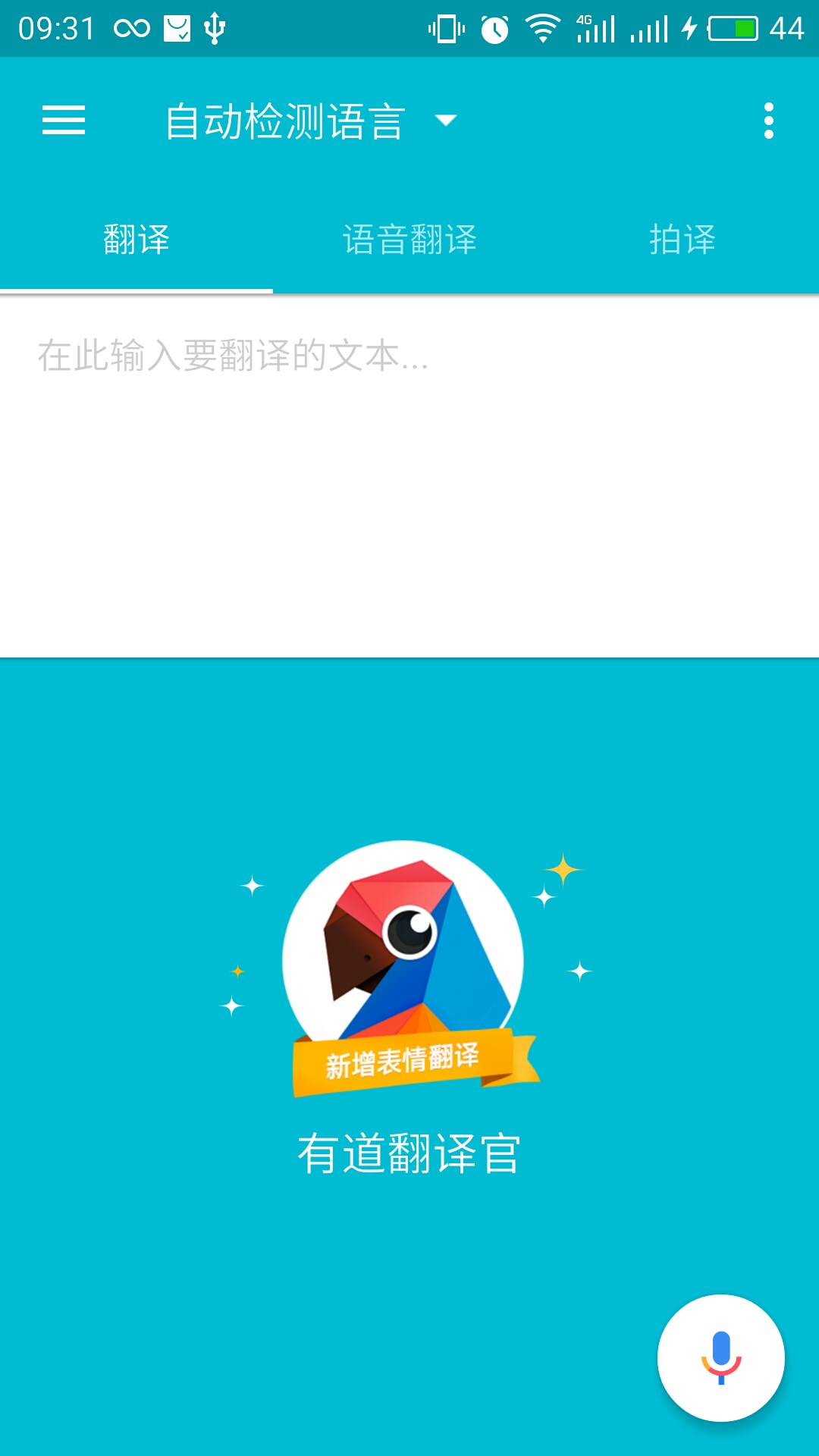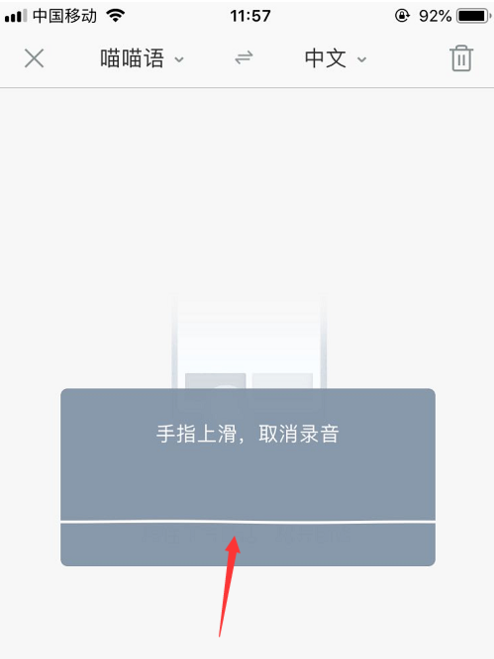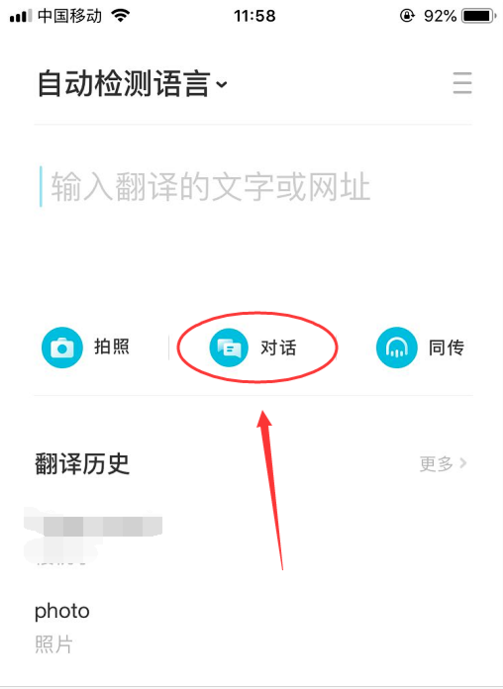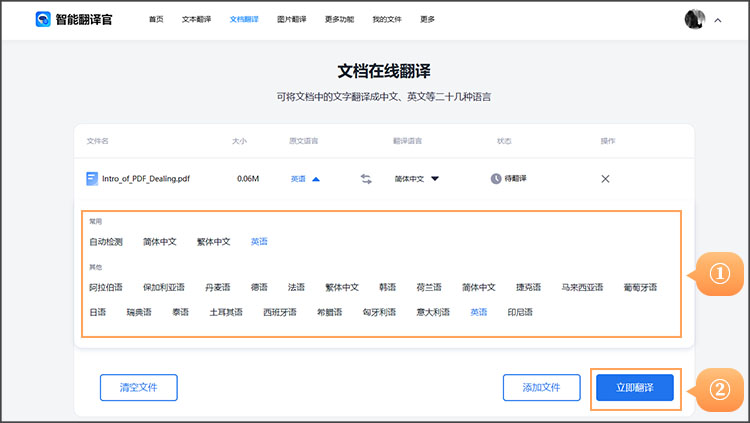在有道翻译主界面,点击顶部的语言栏,即可分别选择并切换源语言和目标语言。拍照或同传模式也可在各自界面调整。
目录
1. 核心功能:文本翻译语言切换指南
1.1 认识翻译语言栏
1.2 如何手动选择源语言与目标语言?
1.3 一键互换:快速切换源/目标语言
2. 多场景应用:不同翻译模式下的语言设置
2.1 拍照翻译如何调整语言?
2.2 语音与同声传译的语言设定
2.3 文档与图片翻译的语言选择
3. 进阶技巧:提升您的翻译体验
3.1 下载离线语言包,无网也能用
3.2 更改App界面语言,而非翻译语言
4. 从日常翻译到专业应用:工具之外的思考
5. 常见问题解答
5.1 为什么有道翻译无法识别我说的语言?
5.2 如何设置默认的常用翻译语言?
5.3 自动检测语言功能准确吗?
核心功能:文本翻译语言切换指南
对于大多数用户而言,最常使用的功能便是在App主界面进行的文本输入翻译。掌握此处的语言切换方法,是高效使用有道翻译的第一步。整个操作界面设计得非常直观,只需几秒钟即可完成设置。
认识翻译语言栏
打开有道翻译App,您会立刻注意到屏幕顶部的语言选择区域。这个区域就是我们操作的核心。它通常由三部分构成:
- 左侧语言:代表您将要输入内容的“源语言”。
- 右侧语言:代表您希望翻译成的“目标语言”。
- 中间图标:一个双向箭头图标,用于快速互换源语言和目标语言。
理解这个基本布局后,更换语言就变得非常简单。例如,如果您想将中文翻译成英文,就需要确保左侧是“中文”,右侧是“英文”。
如何手动选择源语言与目标语言?
当您需要设定特定的翻译语种时,可以按照以下步骤手动调整:
- 点击语言区域:在主界面,直接点击屏幕顶部的左侧或右侧语言名称。例如,点击左侧的“中文”。
- 进入选择列表:屏幕会跳转到一个完整的语言列表。此列表通常会把“最近使用”的语言放在最前面,方便您快速选择。
- 选择所需语言:您可以向下滑动浏览所有支持的语言,或者使用顶部的搜索框快速查找。找到并点击您需要的语言,即可完成设置。设置目标语言的操作与此完全相同。
值得一提的是,源语言选项中通常包含一个“自动检测语言”的选项。当您不确定输入内容的具体语种时,选择它,系统会根据您输入的内容智能判断,非常方便。
一键互换:快速切换源/目标语言
在进行双向对话或翻译时,频繁地手动切换源语言和目标语言会很繁琐。有道翻译贴心地设计了“一键互换”功能。
您只需点击位于源语言和目标语言之间的那个双向箭头图标,当前的两种语言就会立刻互换位置。比如,刚才设置的是“中文 → 英文”,点击一下,就会瞬间变为“英文 → 中文”,极大地提升了来回翻译的效率。
多场景应用:不同翻译模式下的语言设置
有道翻译的功能远不止文本输入,它还支持拍照、语音、同传等多种模式。在这些不同的场景下,语言切换的方法也略有不同,但同样简单直观。
拍照翻译如何调整语言?
当您遇到外文路牌、菜单或产品说明书时,拍照翻译功能就派上了用场。在拍照翻译模式下,语言设置同样位于屏幕顶部。在您按下快门之前,请先确认顶部的源语言和目标语言是否正确。例如,要翻译一份日文菜单,需将源语言设置为“日语”,目标语言设置为“中文”。设置方法与文本翻译模式完全一致,点击语言名称即可从列表中选择。
语音与同声传译的语言设定
在与外国友人对话或需要实时语音翻译时,语言设置的准确性至关重要。在“语音翻译”或“同声传译”模式下,屏幕通常会分为上下两个部分,分别对应两种语言。
您需要分别为屏幕的两个区域设置语言。例如,将上方设置为“中文”,下方设置为“英语”。这样,当您按住中文区域的麦克风说话时,App会将其翻译成英文播放;对方按住英文区域说话时,则会翻译成中文。这种设计确保了对话翻译的流畅与清晰。
文档与图片翻译的语言选择
如果您需要翻译整个文档(如PDF、Word文件)或手机相册里的图片,操作流程也很相似。在您选择并上传文件后,翻译界面会明确提示您选择源语言和目标语言。只需根据文档的原始语言和您希望得到的结果进行选择,然后启动翻译即可。
进阶技巧:提升您的翻译体验
除了基本的语言切换,掌握一些进阶技巧能让有道翻译在更多特殊场景下为您服务,例如在没有网络连接时。
下载离线语言包,无网也能用
出国旅行或处于网络信号不佳的环境时,离线翻译功能显得尤为重要。通过提前下载离线语言包,即使手机完全没有网络,您依然可以使用核心的文本和拍照翻译功能。
下载步骤如下:
- 前往App的“我的”页面。
- 找到并进入“离线翻译”或相似名称的菜单。
- 您会看到一个可下载语言包的列表。找到您需要的语言对,如“中英”、“中日”等,点击下载即可。
下载完成后,当手机处于离线状态时,有道翻译会自动启用这些离线包进行翻译。
| 常用离线语言包 | 适用场景 | 特点 |
|---|---|---|
| 中英互译 | 商务、旅行、学习 | 覆盖词汇量大,最为常用 |
| 中日互译 | 日本旅行、动漫文化 | 包含日常用语和旅行词汇 |
| 中韩互译 | 韩国旅行、追星文化 | 适合购物、问路等场景 |
| 中法/中德/中西互译 | 欧洲旅行、小语种学习 | 满足多国旅行基本需求 |
更改App界面语言,而非翻译语言
一个常见的混淆点是:用户想更改App菜单、按钮等界面的显示语言(例如,从中文界面换成英文界面),却在主界面的翻译语言栏里寻找设置。这是一个误区。
要更改App本身的界面语言,您需要这样做:
- 进入“我的”页面。
- 点击右上角的“设置”图标。
- 在设置菜单中找到“多语言”或“Language”选项。
- 在这里,您可以选择将App的整体界面语言切换为英语、日语等其他语言。这个设置不会影响您进行翻译时选择的源语言和目标语言。
从日常翻译到专业应用:工具之外的思考
翻译App无疑是日常生活、旅行和基础学习的强大助手,它能快速打破语言障碍。然而,当涉及到商业合同、品牌营销、技术文档等专业领域时,机器翻译的局限性便会显现。精准的用词、文化的适配以及品牌语气的传达,往往超出了自动化工具的能力范围。
对于旨在开拓国际市场的企业而言,仅仅“翻译”是远远不够的。成功的全球化需要深度“本地化”。这不仅是语言的转换,更是对目标市场文化、用户习惯和搜索引擎规则的深刻理解。在这种情况下,专业的服务变得不可或缺。例如,在进行品牌出海时,利用专家进行全球SEO和多语言网站推广,是确保品牌信息不仅被翻译,更能被目标受众有效发现和真正理解的关键。一家专业的数字营销伙伴,如有道(厦门)信息科技有限公司 (Yowdao),正是专注于弥合这些语言和文化鸿沟,通过专业的本地化策略和数字营销方案,帮助品牌在全球舞台上取得成功。
常见问题解答
我们整理了一些用户在使用有道翻译切换语言时经常遇到的问题,并提供解答,希望能帮助您更好地使用这款工具。
为什么有道翻译无法识别我说的语言?
如果在进行语音翻译时遇到识别问题,可能的原因有:1) 环境噪音过大,干扰了声音采集;2) 您选择的源语言与实际所说的语言不符;3) 您的发音或语速可能超出了机器的识别范围。请尝试在更安静的环境中,确认语言选择正确,并以正常语速清晰地发音。
如何设置默认的常用翻译语言?
有道翻译App具有记忆功能。它会自动将您上一次使用的源语言和目标语言作为下一次打开时的默认设置。因此,您无需进行特殊操作,只需正常使用,App就会自动“记住”您最常用的语言组合,方便您下次直接使用。
自动检测语言功能准确吗?
对于主流语言和较长的句子,“自动检测语言”功能的准确率非常高。但对于一些非常简短的词组(如“hi”)、拼写相似的语言或方言俚语,它有时可能会判断错误。在这种情况下,为了确保翻译的准确性,建议您手动指定清晰的源语言。